Hp PHOTOSMART D7160 User Manual [et]

HP Photosmart D7100 series
Kasutusjuhend


Autoriõigused ja
kaubamärgid
© 2006 Hewlett-Packard Development
Company, L.P.
Siin sisalduvat teavet võidakse ette
teatamata muuta. Paljundamine,
kohandamine ja tõlkimine on ilma
eelneva kirjaliku loata keelatud, välja
arvatud autorikaitseseadustes lubatud
juhtudel.
Hewlett-Packard Company
teadaanded
Käesolevas dokumendis sisalduvat
teavet võidakse ette teatamata muuta.
Kõik õigused on reserveeritud.
Käesoleva materjali reprodutseerimine,
kohandamine või tõlkimine ilma
Hewlett-Packardi eelneva kirjaliku loata
on keelatud, välja arvatud
autorikaitseseadustega lubatud
määral.
Ainsad HP toodetele ja teenustele
kehtivad garantiid on esitatud nende
toodete ja teenustega kaasas olevates
garantiiavaldustes. Mitte midagi selles
dokumendis sisalduvat ei saa pidada
täiendavaks garantiiks. HP ei vastuta
selles dokumendis sisalduvate
tehniliste või toimetuslike vigade ega
väljajättude eest.
Kaubamärgid
HP kaubamärk, HP logo ja Photosmarti
kaubamärk kuuluvad ettevõttele
Hewlett-Packard Development
Company, L.P.
Secure Digitali logo on ettevõtte SD
Association kaubamärk.
Microsoft ja Windows on ettevõtte
Microsoft Corporation registreeritud
kaubamärgid.
CompactFlash, CF ja CF-i logo on
ettevõtte CompactFlash Association
(CFA) kaubamärgid.
Memory Stick, Memory Stick Duo,
Memory Stick PRO ning Memory Stick
PRO Duo on Sony Corporationi
kaubamärgid või registreeritud
kaubamärgid.
MultiMediaCard on Saksamaa
Liitvabariigi ettevõtte Infineon
Technologies AG kaubamärk, mis on
litsentsitud MMCA-le (MultiMediaCard
Association).
Microdrive on ettevõtte Hitachi Global
Storage Technologies kaubamärk.
xD-Picture Card on ettevõtete Fuji
Photo Film Co., Ltd., Toshiba
Corporation ning Olympus Optical Co.,
Ltd. kaubamärk.
Mac, Maci logo ja Macintosh on
ettevõtte Apple Computer, Inc.
registreeritud kaubamärgid.
iPod on ettevõtte Apple Computer, Inc.
kaubamärk.
Kaubamärk "Bluetooth" kuulub selle
omanikule ning Hewlett-Packard
Company kasutab seda litsentsi alusel.
PictBridge ja PictBridge'i logo on
ühenduse Camera & Imaging Products
Association (CIPA) kaubamärgid.
Muud tootemargid ja nendega
seostuvad tooted on nende vastavate
omanike kaubamärgid või
registreeritud kaubamärgid.
Normatiivne mudelinumber
Toote identifitseerimise eesmärgil on
tootel normatiivne mudelinumber.
Käesoleva toote normatiivne
mudelinumber on VCVRA-0603. Seda
normatiivset mudelinumbrit ei tohi segi
ajada toote turundusnime
(HP Photosmart D7100 Series) ega
tootenumbritega (Q7046A vms).
Energiakulu – Energy Star®
Ettevõtte Hewlett-Packard eesmärk on
pakkuda keskkonnasõbralikul viisil
toodetud kvaliteetseid tooteid. HP
keskkonnakaitseprogrammi kohta
leiate teavet elektroonilisest spikrist.

Sisukord
1 Sissejuhatus..........................................................................................................5
Erifunktsioonid.........................................................................................................5
Elektroonilise spikri HP Photosmart avamine..........................................................6
Printeri osad............................................................................................................6
Lisatarvikud.............................................................................................................9
Printeri menüü.......................................................................................................10
View & Print (Vaata ja prindi).........................................................................10
Save (Salvesta)..............................................................................................11
Share (Jaga)...................................................................................................11
Settings (Sätted).............................................................................................11
2 Printimiseks ettevalmistamine...........................................................................13
Paberi laadimine....................................................................................................13
Õige paberi valimine.......................................................................................13
Näpunäited paberi sisestamiseks..................................................................13
Paberi sisestamine põhisalve.........................................................................13
Paberi sisestamine fotopaberisalve...............................................................14
Tindikassettide sisestamine...................................................................................15
Vahetus-tindikassetide ostmine.....................................................................15
Näpunäiteid tindikassettide kasutamiseks.....................................................16
Tindikassettide garantiiteave..........................................................................16
Tindikassettide sisestamine või vahetamine..................................................17
Mälukaartide sisestamine......................................................................................18
Toetatavad failivormingud..............................................................................18
Mälukaardi sisestamine..................................................................................19
Mälukaardi tüübid...........................................................................................19
Mälukaardi eemaldamine...............................................................................20
3 Fotode printimine ilma arvutita..........................................................................21
Fotode printimine...................................................................................................21
Fotode printimine mälukaardilt.......................................................................21
Fotode printimine digitaalkaamerast..............................................................23
Fotode printimine iPodist................................................................................24
Fotode paigutus.....................................................................................................25
Fotokvaliteedi parendamine..................................................................................26
Fotode kehva ereduse parendamine.............................................................26
Punasilmsuse eemaldamine fotodelt.............................................................27
Videolõikude kehva kvaliteedi parandamine..................................................27
Ühe või mitme foto printimine..................................................................21
Kõigi mälukaardil olevate fotode printimine............................................21
Kaameras printimiseks märgitud fotode printimine mälukaardilt.............22
Printimine viisardi abil.............................................................................22
Fotode printimine videolõikudest............................................................22
Fotoregistri printimine..............................................................................23
Printimise lõpetamine..............................................................................23
Bluetooth-tehnoloogiat toetav digikaamera.............................................23
PictBridge-tehnoloogiat toetav digikaamera...........................................24
Printeri HP Photosmart D7100 Series kasutusjuhend 1

Loomingulised võimalused....................................................................................27
Värviefekti lisamine........................................................................................27
Kuupäeva ja kellaaja lisamine väljaprintidele.................................................28
Prindikvaliteedi muutmine..............................................................................28
Foto kärpimine................................................................................................28
Panoraamfotode printimine............................................................................29
4 Ühenduse loomine..............................................................................................31
Muude seadmetega ühendamine..........................................................................31
Fotode salvestamine arvutisse..............................................................................33
Ühenduse loomine tarkvara HP Photosmart Share kaudu....................................33
5 Printimine arvutist...............................................................................................35
Printeritarkvara loominguliste võimaluste kasutamine..........................................35
HP Photosmart Premier (Windowsi kasutajad)..............................................35
HP Photosmart Essential (Windowsi kasutajad)............................................35
HP Photosmart Studio (Maci kasutajad)........................................................36
HP Photosmart Share....................................................................................36
Prindieelistuste määramine...................................................................................37
Elektroonilise spikri avamine..........................................................................37
Tehnoloogia HP Real Life funktsioonid.................................................................37
6 Hooldus ja korrashoid.........................................................................................39
Printeri puhastamine ja korrashoid........................................................................39
Printeri välispindade puhastamine.................................................................39
Printeri prindipea joondamine........................................................................39
Proovilehe printimine......................................................................................39
Prindipea automaatpuhastamine...................................................................40
Tindikasseti klemmide käsitsi puhastamine...................................................40
Enesetestiaruande printimine.........................................................................41
Tarkvara värskendamine.......................................................................................42
Printeri ja tindikassettide talletamine ja transport..................................................43
Printeri talletamine ja transport.......................................................................43
Tindikassettide talletamine ja transport..........................................................43
Fotopaberi kvaliteedi säilitamine...........................................................................43
7 Tõrkeotsing..........................................................................................................45
Probleemid printeri riistvaraga...............................................................................45
Probleemid printimisel...........................................................................................46
Tõrketeated...........................................................................................................50
Paberi tõrked..................................................................................................50
Tindikasseti tõrked.........................................................................................52
Mälukaardi tõrked...........................................................................................56
Arvuti ja ühenduvusega seotud printimistõrked.............................................58
8 HP klienditugi.......................................................................................................61
Klienditoe kasutamine...........................................................................................61
HP tugiteenused telefonitsi....................................................................................61
Telefoni teel osutatava teeninduse periood...................................................61
Helistamine.....................................................................................................61
Kui telefoni teel osutatava teeninduse periood on lõppenud..........................62
A Tehnilised andmed..............................................................................................63
Süsteeminõuded...................................................................................................63
Printeri tehnilised andmed.....................................................................................63
B HP garantii............................................................................................................67
2 HP Photosmart D7100 Series
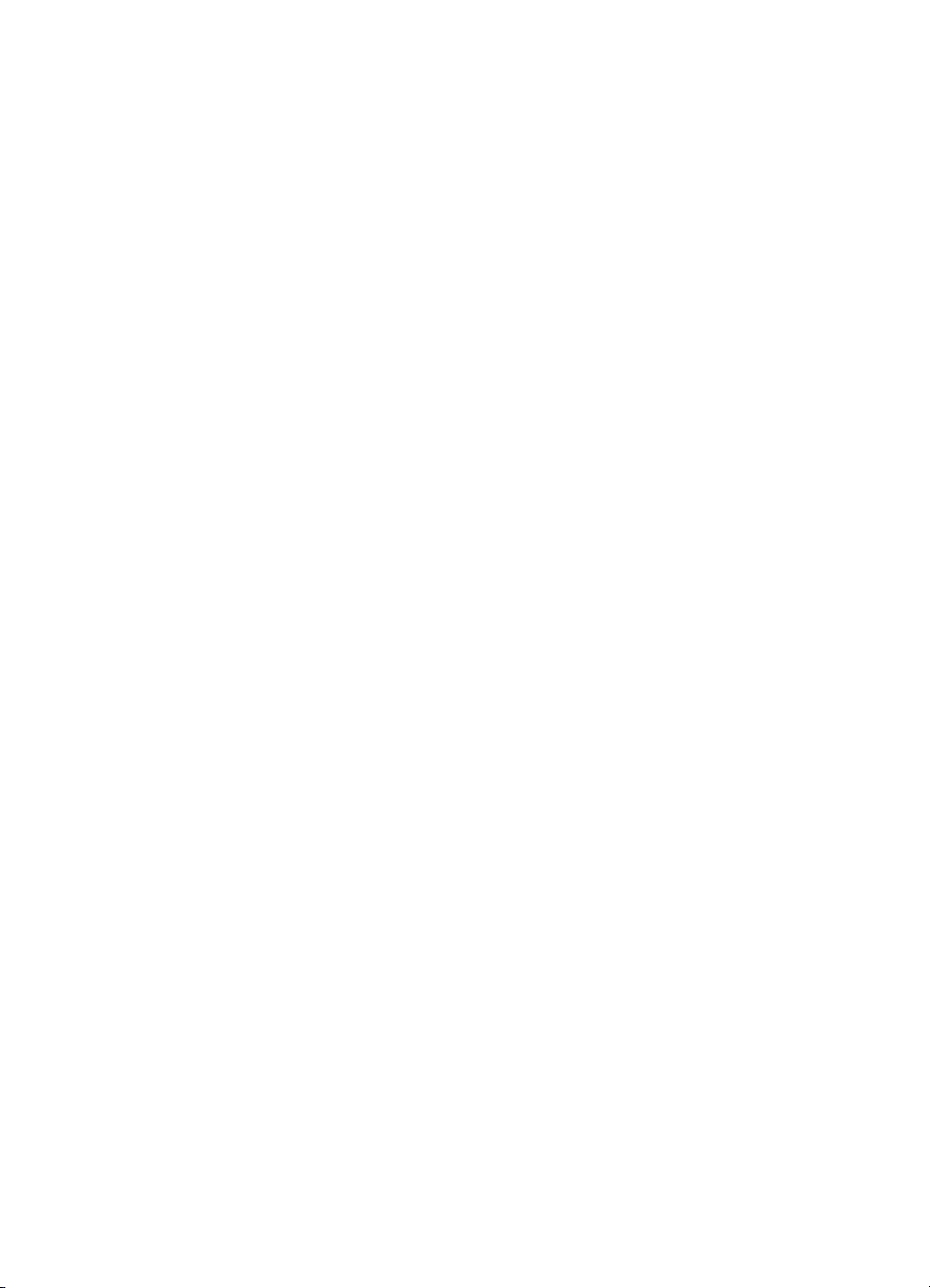
Sisukord
Tähestikuline register.................................................................................................69
Printeri HP Photosmart D7100 Series kasutusjuhend 3
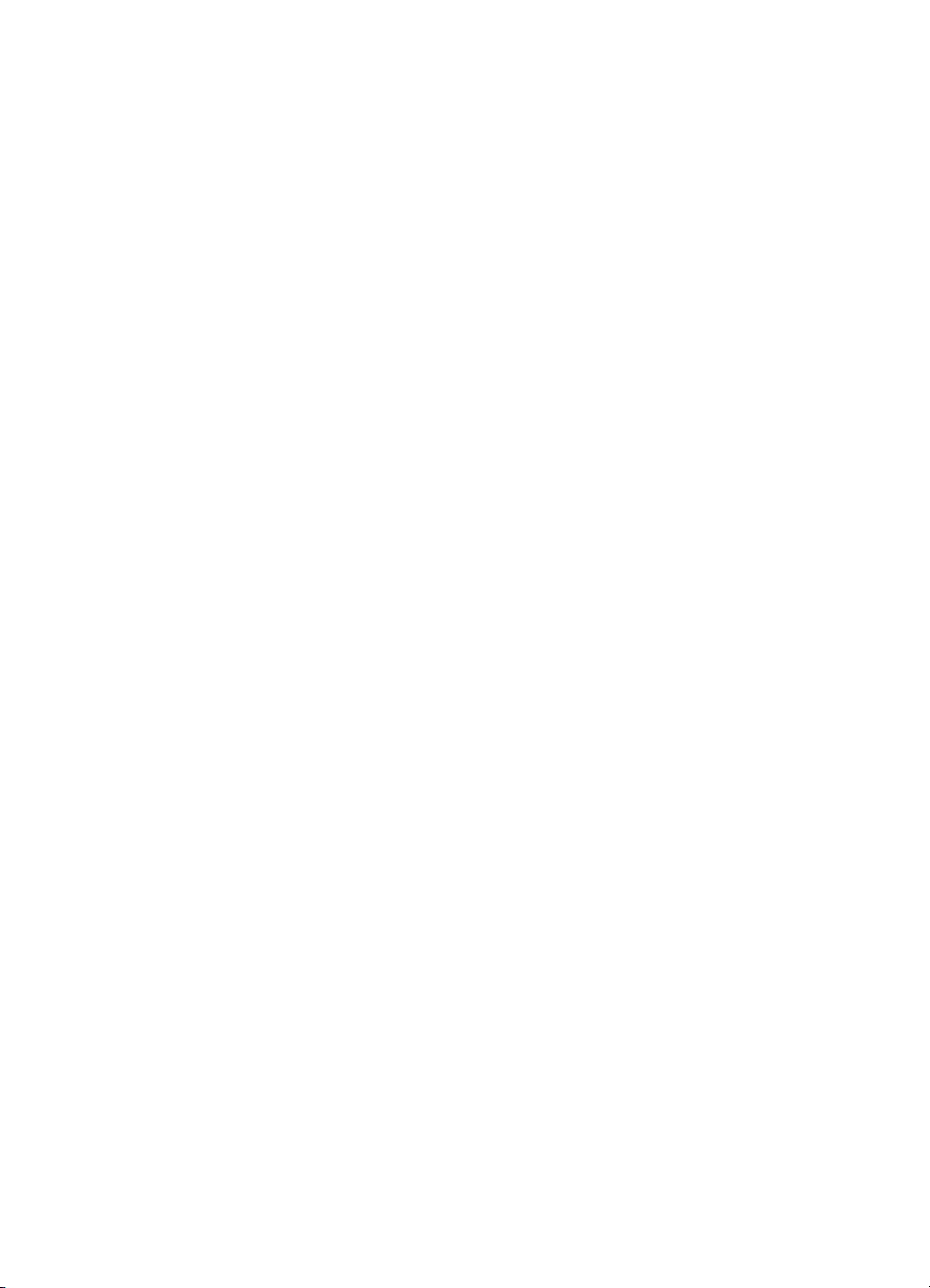
4 HP Photosmart D7100 Series

1
Sissejuhatus
Täname teid, et ostsite printeri HP Photosmart D7100 Series! Selle uue fotoprinteriga
saate printida kauneid fotosid, salvestada neid arvutisse ja luua lõbusaid ning lihtsaid
projekte nii arvuti abil kui ka ilma arvutita.
Käesolev juhend selgitab peamiselt, kuidas printida ilma arvutiga ühendust loomata.
Teabe saamiseks arvutist printimise kohta installige printeritarkvara ja vaadake
elektroonilist spikrit. Ülevaate arvuti ja printeri kooskasutuse kohta leiate jaotisest
Printimine arvutist leheküljel 35. Teavet tarkvara installimise kohta leiate
lühijuhendist.
Kodukasutajad võivad õppida:
● ääristeta fotode printimist printerist või arvutist;
● foto küljendi valimist;
● värvifoto teisendamist must-valgeks või värviefekti, näiteks Sepia (seepiatoon) või
Antique (retušeeritud), rakendamist.
Printeriga on kaasas järgmised dokumendid.
● Lühijuhend: lühijuhend selgitab, kuidas seadistada printerit, installida
printeritarkvara ja printida esimene foto.
● Kasutusjuhend: kasutusjuhend on brošüür, mida praegu loete. Kasutusjuhend
kirjeldab printeri põhifunktsioone, selgitab printeri kasutamist arvutiga ühendust
loomata ja hõlmab teavet riistvara tõrkeotsingu kohta.
● Elektrooniline spikker: toote HP Photosmart elektrooniline spikker sisaldab
juhiseid printeri kasutamiseks koos arvutiga ning tarkvara tõrkeotsinguteavet.
Erifunktsioonid
Uued funktsioonid ja kandjad teevad kvaliteetsete fotode printimise lihtsamaks kui iial
varem.
● Kui kasutate fotopaberit HP Advanced Photo Paper (teatud riikides/regioonides
nimetatakse seda ka nimega HP Photo Paper), leiavad printeri spetsiaalsed andurid
paberi tagaküljele kantud märgi ja automaatselt valitakse optimaalsed prindisätted.
Lisateavet selle uue paberi kohta leiate jaotisest Õige paberi valimine
leheküljel 13.
● Nimetuse HP Real Life alla koondatud tehnoloogiad parendavad fotode kvaliteeti.
Automaatne punasilmsuse tõrje ja kohanduv valgustus varju jäävate alade
parendamiseks on vaid mõned olemasolevatest tehnoloogiatest. Nii printeri
juhtpaneelilt kui ka tarkvarast leiate hulgaliselt fototöötlus- ja parendusvalikuid.
Nendele funktsioonidele juurdepääsuks juhtpaneeli kaudu vt Fotokvaliteedi
parendamine leheküljel 26. Nende leidmise kohta tarkvarast vt Tehnoloogia
HP Real Life funktsioonid leheküljel 37.
Printeri HP Photosmart D7100 Series kasutusjuhend 5

Peatükk 1
Elektroonilise spikri HP Photosmart avamine
Pärast tarkvara HP Photosmart arvutisse installimist saate elektroonilist spikrit
HP Photosmart vaadata järgmisel viisil:
● Windows: Klõpsake Windowsis nuppu Start ja valige Programs (Programs;
Windows XP puhul valige All Programs) > HP > HP Photosmart D7100 Series
> Photosmart Help.
● Macintosh: valige menüüst Help (Spikker) käsk Mac Help (Maci spikker). Valige
menüüst Help Viewer Library (Teek) käsk HP Photosmart Mac Help (Maci
spikker).
Printeri osad
Printeri esikülg
1 Toitenupp: selle nupu vajutamisel lülitub printer sisse või välja.
2 Ülakaas: kaane avamisel pääsete juurde tindikassettidele ja paberiummistusele. Avamiseks
haarake kaanest sellel kujutatud HP logo alt kinni ja tõmmake kaant ülespoole.
3 Printeri ekraan: fotode, menüüde ja teadete vaatamiseks.
4 Väljastussalv: sellest salvest saate prinditud tööd kätte. Kergitage seda salve, kui soovite
fotopaberisalvele juurde pääseda.
5 Põhisalv: kui tõmbate salve väljapoole, saate sellesse asetada paberit, kilesid, ümbrikke või
muid prindikandjaid, prinditav külg all.
6 Fotopaberisalv: kergitage väljastussalve, tõmmake see välja ja asetage fotopaberisalve
väikeseformaadilist paberit mõõtmetega kuni 10x15 cm (4x6 tolli), prinditav külg all. Paber
võib olla sakiga või ilma.
7 Mälukaardipesad: siia sisestage mälukaardid. Toetatud mälukaartide loendi leiate
jaotisest Mälukaartide sisestamine leheküljel 18.
8 Kaameraliides: siia saate ühendada PictBridge™-digikaamera, juurdeostetava juhtmeta
HP Bluetooth
®
-printeriadapteri või HP iPodi.
6 HP Photosmart D7100 Series

Printeri tagakülg
1 Toitejuhtme ühenduspesa: siia ühendage printeriga kaasas olev toitejuhe.
2 USB-port: selle pordi kaudu saate printeri ühendada arvutiga.
3 Tagumine pääsuluuk: selle luugi kaudu saate eemaldada paberiummistuse või paigaldada
juurdeostetava HP automaatse kahepoolse printimise lisaseadme. Vt teemat Lisatarvikud
leheküljel 9.
Pea- ja väljastussalv
1 Paberilaiusejuhik: seadke juhik nii, et see jääks tihedalt põhisalves oleva paberipaki serva
vastu.
2 Väljastussalv: sellest salvest saate prinditud tööd kätte. Kergitage seda salve, kui soovite
fotopaberisalvele juurde pääseda.
3 Väljastussalve pikendi: et prinditud tööd ei kukuks salvest välja, pikendage väljastussalve,
tõmmates väljastussalve pikendit enda poole.
4 Põhisalv: kui tõmbate salve väljapoole, saate sellesse asetada tavapaberit, kilesid, ümbrikke
või muid prindikandjaid, prinditav külg all.
5 Põhisalve pikendi: põhisalve pikendamiseks tõmmake seda enda poole.
6 Paberipikkusejuhik: seadke paberipikkusejuhik nii, et see jääks tihedalt põhisalves oleva
paberipaki otsa vastu.
Printeri HP Photosmart D7100 Series kasutusjuhend 7
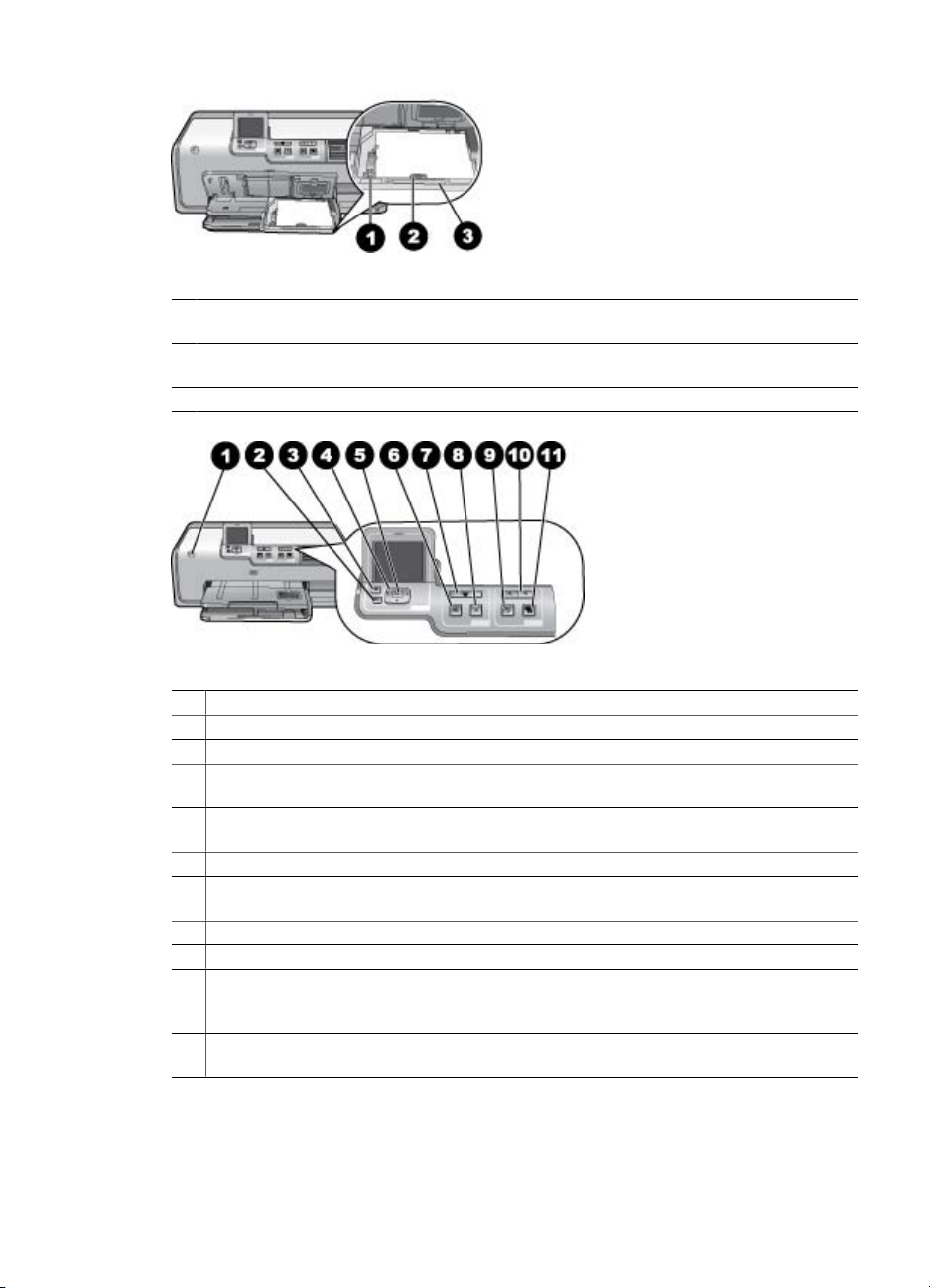
Peatükk 1
Fotopaberisalv
1 Paberilaiusejuhik: seadke juhik nii, et see jääks tihedalt fotopaberisalves oleva paberipaki
serva vastu.
2 Paberipikkusejuhik: seadke juhik nii, et see jääks tihedalt fotopaberisalves oleva paberipaki
otsa vastu.
3 Fotopaberisalve pikendi: fotopaberisalve pikendamiseks tõmmake seda enda poole.
Juhtpaneel
1 Toitenupp: selle nupu vajutamine lülitab printeri sisse või energiasäästurežiimi.
2 Back (Tagasi): iga selle nupu vajutus viib eelmisele kuvale.
3 Home (Kodu): selle nupu vajutamine viib lähtekuvale.
4 Navigeerimisnooled: kärperuudu suuruse muutmiseks, menüüvalikute seas liikumiseks ja
videolõigu esituse juhtimiseks.
5 OK: esiletõstetud üksuse, menüü või dialoogiakna valiku valimiseks ja videolõigu esituse
alustamiseks/peatamiseks esituse ajal.
6 Print Preview (Prindieelvaade): valitud foto(de) eelvaate kuvamiseks.
7 Printimisnupp: valitud fotode printimiseks sisestatud mälukaardilt või eesmisse
kaameraliidesesse ühendatud kaamerast.
8 Tühistusnupp: printimise katkestamiseks.
9 Pööramisnupp: foto või kärperuudu pööramiseks.
10 Suuminupp (+)(-): foto või kärperuudu suurendamiseks või vähendamiseks.
Normaalsuurusega fotode vaatamise ajal suuminupu (–) vajutamine kuvab ekraanil korraga
nelja foto vaate.
11 Photo Fix (Fotoparendus): parendab ja reguleerib automaatselt kõigi prinditavate fotode
heledust, teravustatust ja eemaldab punasilmsuse.
8 HP Photosmart D7100 Series

Märgutuled
1 Toite märgutuli: põleb roheliselt, kui printer on sisse lülitatud; muul juhul on kustunud.
2 Märgutuli NB!: vilgub, kui on tekkinud tõrkeolukord. Teavet tõrke kohta või juhiseid vt printeri
ekraanilt. Lisateavet vt jaotisest Märgutuli NB! põleb leheküljel 45.
3 Printimise märgutuli: see märgutuli põleb siniselt, kui printer on printimiseks valmis, või
vilgub siniselt, kui printer prindib või on hõivatud hooldustoimingutega.
4 Fotoparenduse märgutuli: põleb siniselt, kui fotoparendusfunktsioon on sisse lülitatud.
5 Mälukaardi märgutuli: põleb siniselt, kui mälukaart on sisestatud; vilgub siniselt, kui printer
püüab mälukaarti lugeda. Kui mälukaarti pole sisestatud (või on sisestatud mitu kaarti), siis
on märgutuli kustunud. Vt printeri ekraanil kuvatud juhiseid.
Lisatarvikud
Tootele on saadaval mitu lisatarvikut, mis parendavad selle kantavust ja teie võimalusi
printida kus ja millal tahes. Tarvikute välimus võib joonistel kujutatust erineda.
Tarvikute ostmiseks minge veebilehele
● www.hpshopping.com (USA);
● www.hp.com/go/supplies (Euroopa);
● www.hp.com/jp/supply_inkjet (Jaapan);
● www.hp.com/paper (Aasia Vaikse ookeani piirkond).
Printeri HP Photosmart D7100 Series kasutusjuhend 9

Peatükk 1
Tarviku nimi Kirjeldus
See lisaseade pöörab automaatselt iga
lehte, et printer prindiks selle mõlemale
küljele. Säästate raha (kahepoolne
printimine hoiab paberit kokku) ja aega
(teisele küljele printimiseks pole vaja
paberit välja võtta ja uuesti sisestada).
Lisaks sellele on mahukate dokumentide
käsitsemine mugavam.
HP automaatne kahepoolse printimise
lisaseade
HP Bluetooth®-printeriadapter
1 Sisestage Bluetooth-adapter eesmisse
kaameraliidesesse.
Kõigis riikides/regioonides ei pruugi see
tarvik saadaval olla.
HP Bluetooth®-printeriadapter käib printeri
esiküljel olevasse kaameraliidesesse.
HP Bluetooth-printeriadapter võimaldab
printimiseks paljudest Bluetoothseadmetest (sh digikaameratest,
kaameraga telefonidest ja
elektronmärkmikest) kasutada Bluetoothtehnoloogiat.
Täpsemat teavet selle tarvikuga printimise
kohta leiate veebilehelt www.hp.com/go/
bluetooth.
Printeri menüü
Lähtekuva avamiseks vajutage lähtekuvanuppu. Lähtekuvalt pääsete juurde kõigile
funktsioonidele ja seadistusmenüüdele.
View & Print (Vaata ja prindi)
Wizard (Viisard): viisard juhendab teid printimistoimingute juures. Viisardit võite
kasutada ka fotode kvaliteedi parendamisel või täpsemate fotoefektide (nt eredus ja
värviefektid) rakendamiseks.
4×6: 10×15 cm (4×6 tolli) fotode printimiseks.
Enlargement (Suurendus): suurendusfunktsiooni abil saate printida eri formaatides
fotosid.
Print All (Prindi kõik): valige siis, kui soovite printida printerisse sisestatud mälukaardilt
kõik fotod.
Other Print Projects (Muud prinditööd): menüü Other Projects (Muud prinditööd) kaudu
saate printida HP CD/DVD-etikette, väikeseformaadilisi (rahakotti mahtuvaid) fotosid ja
passipilte.
– Panorama Prints (Panoraamprintimine): saate valida, kas panoraamfotode
printimise režiim on sisse (On) või välja (Off) lülitatud (viimane on vaikesäte).
10 HP Photosmart D7100 Series

Kõikide fotode printimiseks formaadisuhtega 3:1 valige variant On (Sees); enne
printimise alustamist sisestage printerisse 10x30 cm (4x12 tolli) paberit.
– HP CD/DVD Tattoos (Etiketipaberid HP CD-DVD Tattoos): CD/DVD-de etikettide
printimiseks.
– Wallet Prints (Rahakotti mahtuvad väljaprindid): väikeseformaadiliste (rahakotti
mahtuvate) fotode printimiseks.
– Passport Photos (Passipildid): passipiltide printimiseks.
Save (Salvesta)
Valige käsk Save (Salvesta), et pildid ühendatud arvutisse salvestada.
Share (Jaga)
Menüü Share (Jaga) kaudu saate fotosid funktsiooni HP Photosmart Share kaudu välja
valida ja teistele vaatamiseks jagada.
Settings (Sätted)
● Tools (Tööriistad): tindikoguse kuvamiseks, prindikvaliteedi reguleerimiseks,
näidis- või proovilehe printimiseks ning tindikassettide puhastamiseks ja
joondamiseks.
– Display Ink Gauge (Kuva tindikogus): tindikoguse näidiku lubamiseks
– Print sample page (Prindi näidisleht): saate printida näidislehe, mis on abiks
– Print test page (Prindi proovileht): valige see variant, et printida proovileht
– Clean Printhead (Puhasta prindipead): prindipea puhastamiseks, kui
– Align printer (Joonda prindipea): prindipea joondamiseks, kui väljaprintidel on
● Bluetooth
– Device address (Seadme aadress). Mõni Bluetooth-seade nõuab otsitava
– Device name (Seadme nimi). Saate valida printeri nime, mis kuvatakse printeri
– Passkey (Pääsukood). Kui printeri Bluetoothi turvatasemeks (Security level)
– Visibility (Nähtavus). Võimalikud valikud on Visible to all (Kõigile nähtav; see
– Security level (Turvatase). Võimalikud valikud on Low (Madal; see on
lähtekuval.
printeri prindikvaliteedi kontrollimisel. See funktsioon pole kõigi printerimudelite
puhul saadaval.
printeri kohta käiva teabega, millest võib tõrkeotsingul abi olla.
väljaprintidel on valged triibud või jooned. Pärast kassetipuhastuse lõpetamist
prindib printer enesetestiaruande. Kui aruanne näitab endiselt probleeme,
proovige prindipead uuesti puhastada.
valged triibud või jooned.
seadme aadressi sisestamist. See menüüvalik näitab printeri aadressi.
otsimisel teistes Bluetooth-seadmetes.
on määratud High (Kõrge), peate selleks, et printer teistele Bluetoothseadmetele ligipääsetavaks muuta, sisestama pääsukoodi. Vaikepääsukood
on 0000.
on vaikesäte) või Not visible (Nähtamatu). Kui valik Visibility (Nähtavus) on
seatud väärtusele Not visible (Nähtamatu), saavad seadmest printida ainult
printeri aadressi teadvad seadmed.
vaikesäte) ja High (Kõrge). Kui valite sätte Low (Madal), ei nõua printer teiste
Bluetooth-seadmete kasutajailt printeri pääsukoodi sisestamist. Kui valite
Printeri HP Photosmart D7100 Series kasutusjuhend 11
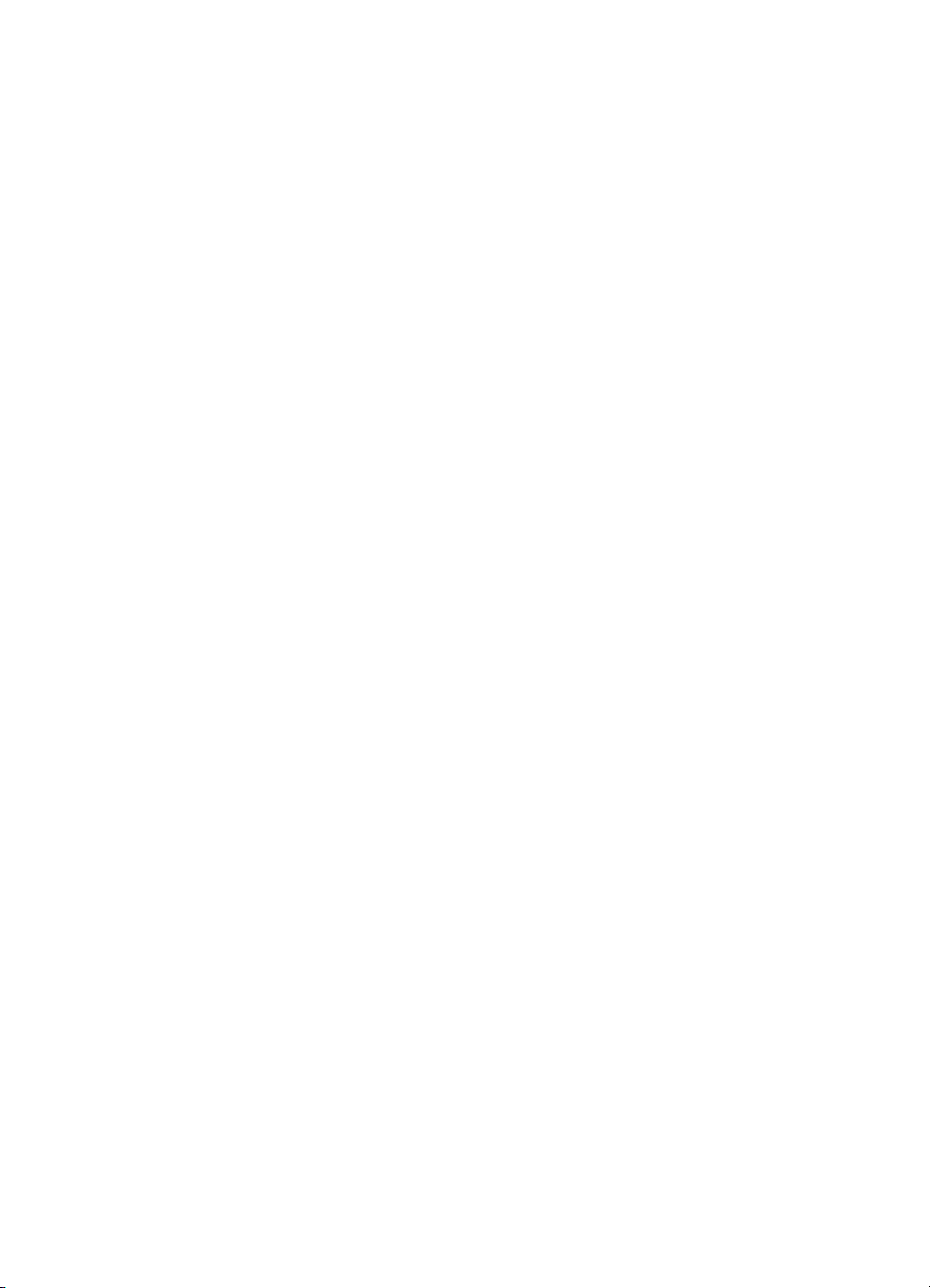
Peatükk 1
sätte High (Kõrge), nõuab printer teiste Bluetooth-seadmete kasutajailt printeri
pääsukoodi sisestamist.
– Reset Bluetooth options (Lähtesta Bluetoothi valikud). Selle valiku valimine
taastab kõigi Bluetoothi menüü elementide algsed väärtused.
● Help Menu (Spikrimenüü): siit leiate juhised printeri kasutamiseks.
– Cartridges (Kassetid): Saate vaadata tindikasseti paigaldamist selgitavat
animeeritud juhendit.
– Main Tray Loading (Põhisalve täitmine): saate vaadata põhisalve paberi
sisestamise juhiseid.
– Photo Tray Loading (Fotopaberisalve täitmine): saate vaadata
fotopaberisalve paberi sisestamise juhiseid.
– Paper jams (Paberiummistused): Saate vaadata paberiummistuse
kõrvaldamist selgitavat animeeritud juhendit.
– Camera connect (Kaamera ühendamine): saate teavet PictBridge-kaamerate
printeriga ühendamise kohta.
● Preferences (Eelistused)
– Priditava paberi formaat 4×6: valige variant Ask before print (Küsi enne
printimist), et saaksite paberitüübi ja -formaadi sätteid enne iga prinditöö
alustamist valida (vaikesäte).
– Print quality (Prindikvaliteet): saate prindikvaliteediks valida kas Best (Parim)
või Normal (Tavaline).
– Paper Type (Paberi tüüp): kui valite Automatic (Automaatne; vaikesäte), et
printer tuvastaks paberitüübi ja -formaadi automaatselt.
– Date Stamp (Kuupäevatempel): selle valiku abil saate prinditavatele fotodele
lisada kuupäeva ja/või kellaaja.
– Colorspace (Värvusmudel): valige värvisüsteem. Vaikesäte Auto-select
(Automaatvalik) nõuab printerilt vaikimisi värvimudeli Adobe RGB kasutamist,
kui see on saadaval. Kui Adobe RGB pole saadaval, kasutab printer vaikimisi
mudelit sRGB.
– PictBridge Tray select (PictBridge-salve valimine): selle sätte abil saate
määrata, millisest paberisalvest Pictbridge-ühenduse kaudu printimisel paberit
võetakse.
– Video enhancement (Video parendamine): valige kas On (Sees; vaikesäte)
või Off (Väljas). Kui valite variandi On (Sees), parendatakse videolõigu kaadrite
printimisel fotode kvaliteeti.
– Restore Factory Defaults (Tehase vaikesätete taastamine): taastab tehase
vaikesätted kõigi menüü-üksuste, välja arvatud Select language (Vali keel)
ja Select country/region (Vali riik/regioon; selle üksuse leiate, kui valite
menüüs Preferences (Eelistused) variandi Language (Keel)) ja Bluetoothi
sätted (asuvad printeri põhimenüüs üksuses Bluetooth). See säte ei mõjuta
üksuste HP Instant Share või Network (Võrk) vaikeväärtusi.
12 HP Photosmart D7100 Series
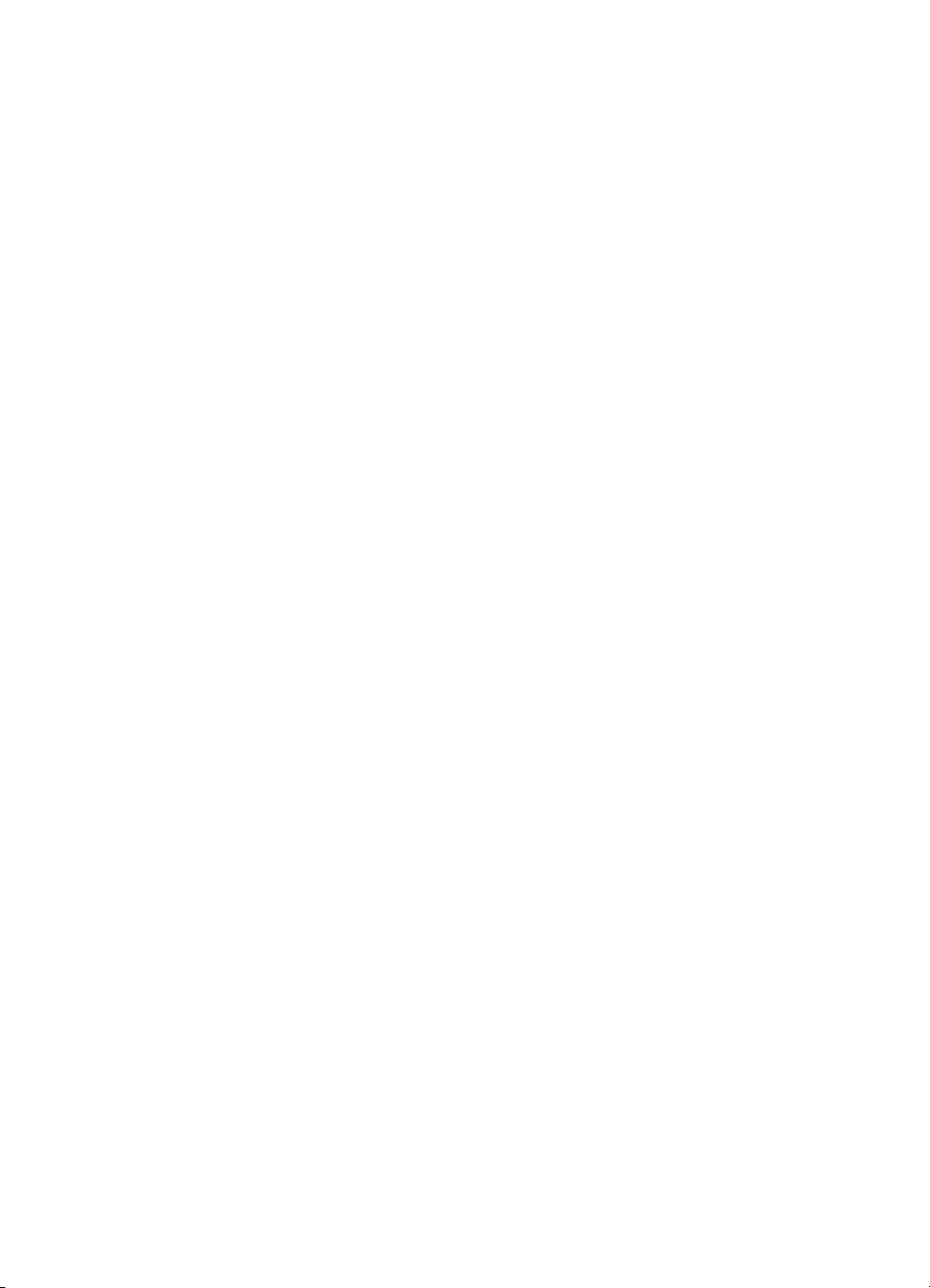
2
Printimiseks ettevalmistamine
See jaotis sisaldab järgmisi teemasid:
● Paberi laadimine leheküljel 13
● Tindikassettide sisestamine leheküljel 15
● Mälukaartide sisestamine leheküljel 18
Paberi laadimine
Siit leiate näpunäited selle kohta, kuidas valida prinditöö jaoks sobiv paber ning kuidas
seda printimiseks söötesalve sisestada.
Õige paberi valimine
Kasutage fotopaberit HP Advanced Photo Paper. See paber on spetsiaalselt välja
töötatud seda tüüpi printeris kasutatavate tintide jaoks, et tagada kvaliteetsed fotod.
Saadaolevate HP fotopaberite loendi vaatamiseks või tarvikute ostmiseks minge
veebisaidile
● www.hpshopping.com (USA);
● www.hp.com/eur/hpoptions (Euroopa);
● www.hp.com/jp/supply_inkjet (Jaapan);
● www.hp.com/paper (Aasia Vaikse ookeani piirkond).
Printer on seatud vaikimisi printima parima kvaliteediga fotosid paberile HP Advanced
Photo Paper. Kui te prindite mõnda muud tüüpi paberile, muutke printerimenüüs kindlasti
ära paberitüüp. Vaadake jaotist Printeri menüü leheküljel 10.
Näpunäited paberi sisestamiseks
Näpunäited paberi laadimiseks
● Asetage paber salve, prinditav külg all.
● Fotosid ja dokumente saab printida mitmes formaadis paberitele alates 8x13 cm
(3x5 tolli) kuni 22x61 cm (8,5x24 tolli). 10x15 cm (4x6 tolli) fotopaberit on saadaval
nii sakiga kui ilma sakita.
● Enne paberi sisestamist tõmmake põhisalv lahti ja reguleerige paberilaiuse- ja pikkusejuhikuid nii, et paber vabalt salve mahuks. Pärast paberi sisestamist lükake
juhikud tihedalt vastu paberipaki servi, söötesalves olevat paberit koolutamata. Kui
olete paberi sisestamisega lõpule jõudnud, lükake põhisalv täielikult printeri sisse
tagasi.
● Asetage samasse paberisalve korraga ainult ühte tüüpi ja samas formaadis paberit.
● Kui paber on sisestatud, tõmmake väljastussalve pikendi välimisse asendisse ja
tõstke tagumine piirik üles, et prinditud tööd ei kukuks salvest välja.
Paberi sisestamine põhisalve
Suvaline toetatud foto- või tavapaberkandja
1. Tõmmake põhisalve väljapoole.
2. Nihutage paberilaiuse- ja -pikkusejuhikud nende välimisse asendisse.
3. Asetage paber salve, prinditav külg all. Veenduge, et paberipakk mahuks vabalt
paberipikkusejuhiku serva alla.
Printeri HP Photosmart D7100 Series kasutusjuhend 13

Peatükk 2
1 Paberilaiusejuhik
2 Paberipikkusejuhik
4. Nihutage paberilaiuse- ja -pikkusejuhikuid sissepoole, kuni need peatuvad
paberipaki äärte vastas.
5. Lükake põhisalv täielikult printerisse.
1 Lükake põhisalve printerisse, kuni tunnete takistust
Paberi sisestamine fotopaberisalve
Kasutage kuni 10x15 cm (4x6 tolli; sakiga või ilma) fotopaberit, Hagaki kaarte, A6-kaarte
või L-formaadis kaarte.
1. Kergitage väljastussalve ja pikendage fotopaberisalve.
2. Nihutage paberilaiuse- ja -pikkusejuhikuid, et paberile ruumi teha.
1 Väljastussalv
2 Paberilaiusejuhik
3 Paberipikkusejuhik
3. Asetage fotopaberisalve kuni 20 lehte fotopaberit, prinditav külg all. Kui kasutate
sakkidega paberit, asetage paber nii, et sakkidega serv jääks teie poole.
4. Nihutage paberilaiuse- ja -pikkusejuhikuid sissepoole, kuni need peatuvad
paberipaki äärte vastas. Veenduge, et paberipakk mahuks vabalt
paberipikkusejuhiku serva alla.
14 HP Photosmart D7100 Series

5. Lükake fotopaberisalv printerisse.
6. Sulgege väljastussalv.
1 Paberilaiusejuhik
2 Paberipikkusejuhik
3 Fotopaberisalve pikendi
Tindikassettide sisestamine
Printeri HP Photosmart esmakordsel tööks ettevalmistamisel ja kasutamisel ärge
unustage paigaldada printeriga kaasa pandud tindikassette. Nendes kassettides olev tint
on erilise koostisega, et see seguneks prindipeas sisalduva tindiga.
Vahetus-tindikassetide ostmine
Vahetuskassettide ostmisel juhinduge käesoleva juhendi tagakaanel toodud
kassetinumbritest. Kassetinumbrid võivad riigiti/regiooniti erineda.
Märkus. Kui olete printerit juba korduvalt kasutanud ning installinud printeri
HP Photosmart tarkvara, võite kassetinumbrid leida ka printeritarkvarast.
Windowsi kasutajad: paremklõpsake Windowsi tegumiribal asuvat ikooni
HP Digital Imaging Monitor ja klõpsake valikut Launch/Show HP Solution
Center (Käivita/kuva rakendus HP Solution Center). Klõpsake nuppu Settings
(Sätted), valige Print Settings (Prindisätted) ning seejärel klõpsake käsku
Printer Toolbox (Printeri tööriistakast). Klõpsake vahekaarte Estimated Ink
Levels (Hinnanguline tindikogus) ja Ink Cartridge Information (Tindikassettide
teave). Tindikassettide tellimiseks klõpsake valikut Shop Online (E-pood). Maci
kasutajad: Klõpsake dokis valikut HP Photosmart Studio. Klõpsake rakenduse
HP Photosmart Studio tööriistaribal valikut Devices (Seadmed). Valige
hüpikmenüüst Information and Settings (Teave ja sätted) käsk Maintain
Printer (Printeri hooldamine) ja klõpsake nuppu Launch Utility (Käivita utiliit).
Klõpsake loendis Configuration Settings (Konfiguratsioonisätted) käsku
Supply Info (Kulumaterjalide teave).
Printeri HP Photosmart D7100 Series kasutusjuhend 15
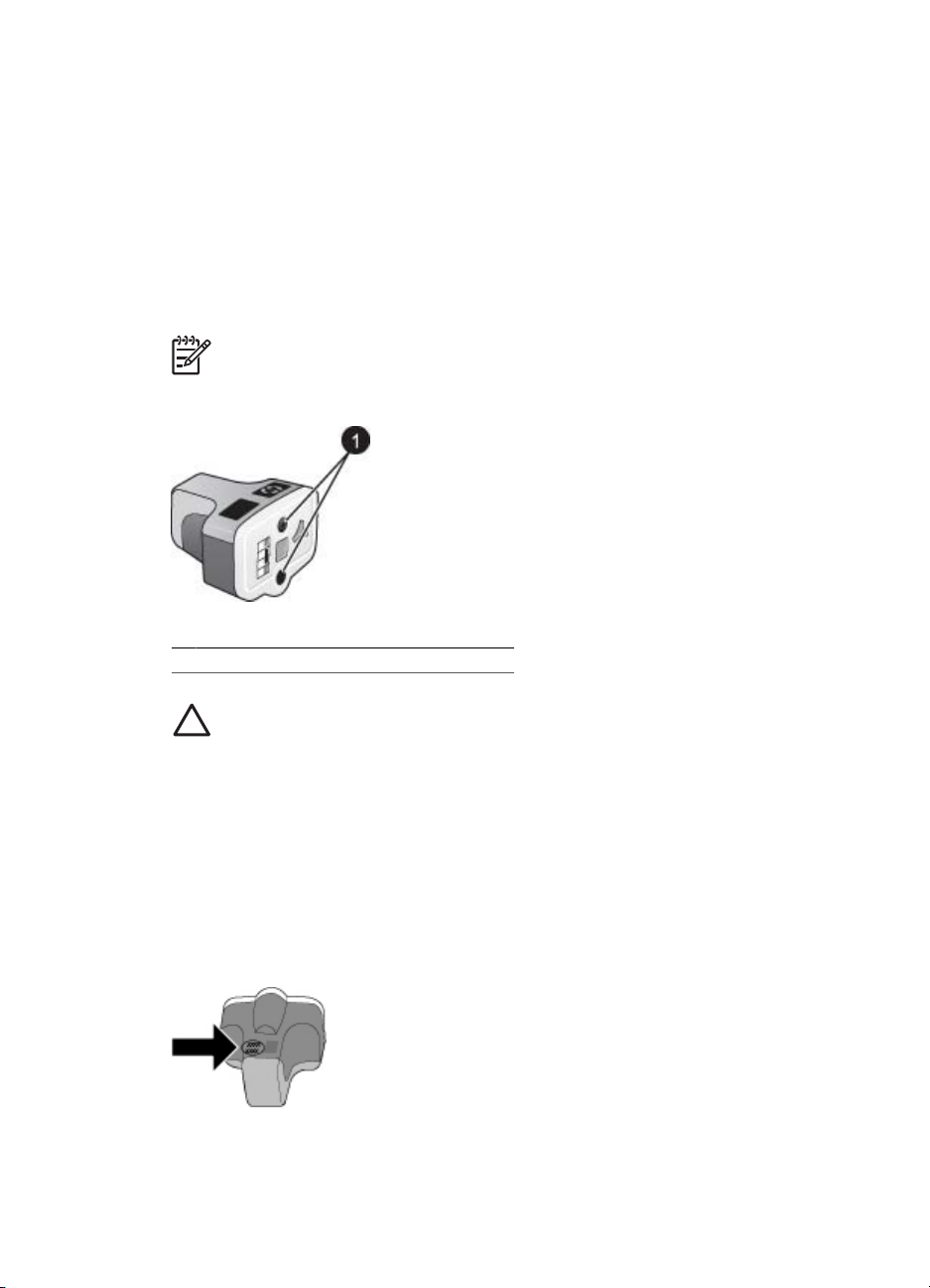
Peatükk 2
Näpunäiteid tindikassettide kasutamiseks
HP Vivera tindid tagavad tegelikkust loomulikuna edasiandva fotokvaliteedi ja pikaaegse
luitumiskindluse, andes tulemuseks eredad värvid, mis elavad üle mitu põlvkonda!
HP Vivera tindid on spetsiaalse koostisega ning neid on kvaliteedi, puhtuse ja
luitumiskindluse osas teaduslikult testitud.
Parima prindikvaliteedi tagamiseks soovitab HP jaekaubandusest soetatud tindikassetid
paigaldada enne pakendile trükitud paigalduskuupäeva.
Parima prinditulemuse saamiseks soovitab HP kasutada ainult HP originaalkassette. HP
originaalkassetid on HP printerite jaoks mõeldud ja neid on testitud HP printerites,
tagades nii jätkuvalt hea prinditulemuse.
Märkus. HP ei saa garanteerida teiste tootjate tindi kvaliteeti ega töökindlust.
Kui printer vajab hooldust või remonti mitte-HP tindi kasutamisest tekkinud tõrke
või rikke tõttu, siis selliseid hooldus- ega remonditöid garantii ei hõlma.
Tindikassett
1 Ärge nendesse avadesse midagi sisestage
Hoiatus. Tindikadude või -lekete vältimiseks jätke tindikassetid transportimisel
printerisse ning ärge hoidke kasutatud tindikassetti/-kassette pikemat aga
printerist väljas.
Tindikassettide garantiiteave
HP tindikassettide garantiitingimused kehtivad juhul, kui konkreetset toodet kasutatakse
ettenähtud HP prindiseadmes. Garantii ei kehti HP tinditoodete puhul, mida on täidetud,
ümber ehitatud, uuendatud, väärkasutatud või lubamatult muudetud.
Garantiiaja jooksul on toode garantiiga kaetud HP tindi lõppemiseni või garantiiaja
lõpukuupäeva saabumiseni. Garantiiaja lõpukuupäev (vormingus AAAA/KK/PP) paikneb
alltoodud joonisel näidatud kohas:
HP piiratud garantii avalduse leiate jaotisest HP garantii leheküljel 67.
16 HP Photosmart D7100 Series

Tindikassettide sisestamine või vahetamine
1. Veenduge, et printer oleks sisse lülitatud ja avage seejärel printeri kaas. Veenduge,
et printerist on välja võetud kogu pakkematerjal.
2. Pigistage printeri sees oleva halli klambri avamiseks tindikassetihoidiku all paiknevat
halli pidet ja tõstke siis klamber üles.
Tindikassettide asukohad on lihtsamaks leidmiseks märgistatud värvidega. Kasseti
sisestamiseks või vahetamiseks tõstke sobiva värvi all olev klamber üles. Vasakult
paremale vaadates asuvad tindikassetid järgmises järjestuses: must, kollane, hele
tsüaan, tsüaan, hele magenta ja magenta.
1 Musta tindikasseti klamber
2 Värviliste tindikassettide asukohad
3. Kasseti väljavahetamisel eemaldage vana kassett hoidikust, seda enda poole
tõmmates.
Andke vana kassett taaskäitlusse. Paljudes riikides/regioonides tegutseb HP
tarvikute taaskäitlusprogramm "HP Inkjet Supplies Recycling Program", mis
võimaldab kasutatud tindikassette tasuta taaskäidelda. Lisateavet leiate
veebilehelt www.hp.com/hpinfo/globalcitizenship/environment/recycle/inkjet.html.
4. Võtke tindikassett pakendist välja ning lükake see pidemest hoides tühja hoidikusse.
Printeri HP Photosmart D7100 Series kasutusjuhend 17
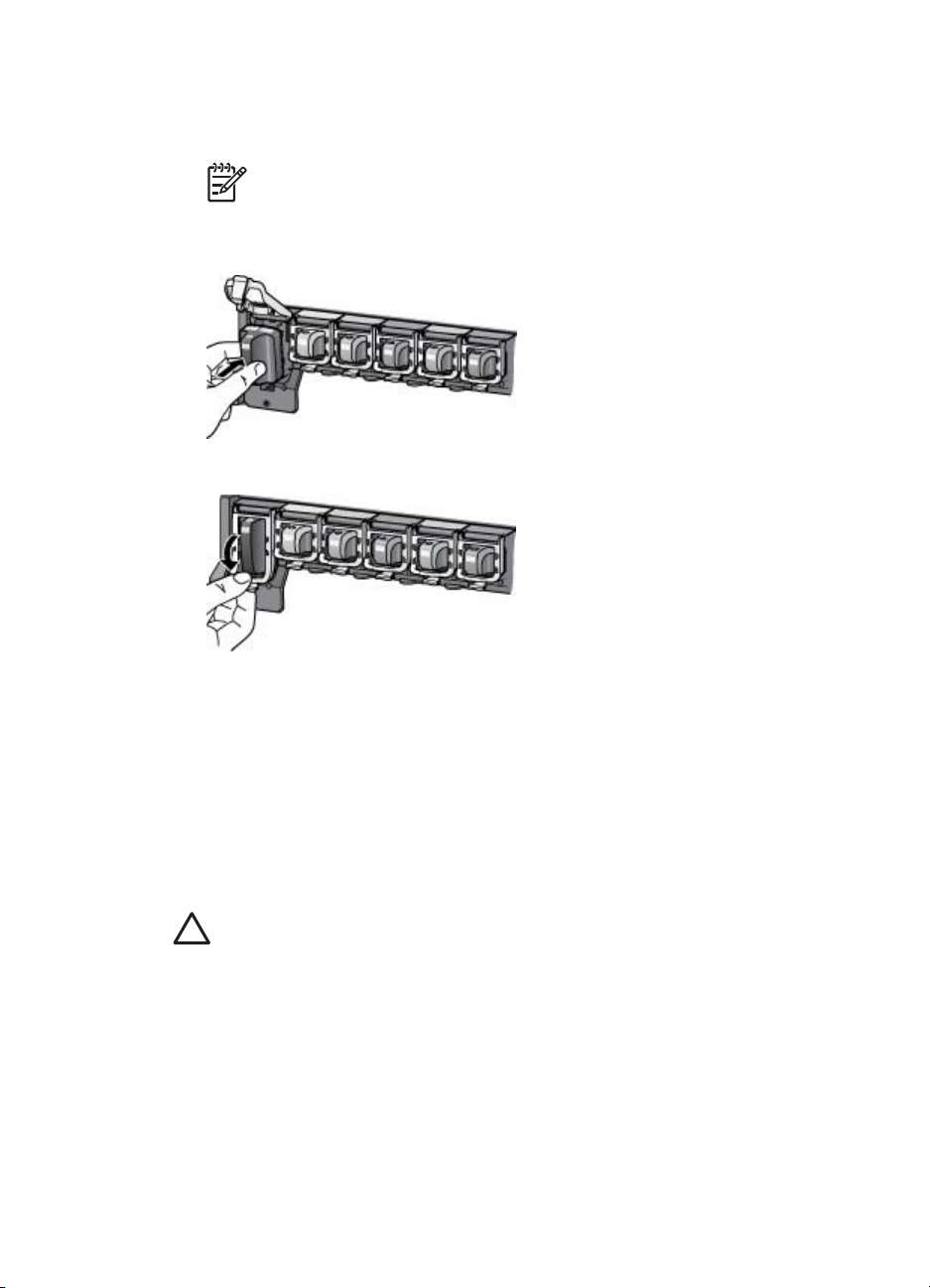
Peatükk 2
Veenduge, et sisestate tindikasseti hoidikusse, mis on märgistatud samakujulise
ikooni ja sama värviga, millega uus kassettki. Vasevärvi kontaktid peaksid
tindikasseti sisestamisel olema suunatud printeri poole.
Märkus. Printeri esmakordsel tööks ettevalmistamisel ja kasutamisel ärge
unustage paigaldada printeriga kaasa pandud tindikassette. Nendes
kassettides olev tint on erilise koostisega, et see seguneks prindipeas
sisalduva tindiga.
5. Suruge hall klamber alla, kuni see oma kohale klõpsab.
6. Korrake juhiseid 2–5 iga väljavahetatava kasseti puhul.
Peate paigaldama kõik kuus kassetti. Kui mõni kassett on puudu, ei hakka printer
tööle.
7. Sulgege esikaas.
Mälukaartide sisestamine
Kui olete digikaameraga pildid teinud, saate mälukaardi kaamerast välja võtta ning fotode
vaatamiseks ja printimiseks printerisse sisestada. Printer toetab järgmisi mälukaartide
tüüpe: CompactFlash
ja xD-Picture Card™.
Hoiatus. Muud tüüpi mälukaartide kasutamine võib mälukaarti ja printerit
kahjustada.
Muude viiside kohta fotode ülekandmiseks digikaamerast printerisse leiate teavet
jaotisest Muude seadmetega ühendamine leheküljel 31.
Toetatavad failivormingud
Printer tunneb ära järgmised failivormingud ning oskab nendes vormingutes pilte printida
otse mälukaardilt: JPEG, tihendamata TIFF, Motion JPEG AVI, Motion-JPEG QuickTime
ja MPEG-1. Kui teie digitaalkaamera salvestab fotosid ja videolõike teistes
failivormingutes, salvestage failid arvutisse ja kasutage nende printimiseks sobivat
tarkvararakendust. Lisateavet leiate elektroonilisest spikrist.
18 HP Photosmart D7100 Series
™
, Memory Stick, Microdrive™, MultiMediaCard™, Secure Digital
™

Mälukaardi sisestamine
Mälukaardipesad
1 xD-Picture Card
2 Memory Stick
3 Compact Flash I ja II, Microdrive
4 Secure Digital, MultiMediaCard (MMC)
Mälukaardi tüübid
Leidke järgmisest tabelist oma mälukaart ja järgige kaardi printerisse sisestamise
juhtnööre.
Nõuanded:
● Sisestage korraga vaid üks mälukaart.
● Lükake mälukaart ettevaatlikult printerisse, kuni see enam edasi ei lähe. Kaart
mahub printeri mälukaardipessa ainult osaliselt; ärge üritage seda lõpuni printerisse
lükata.
● Kui mälukaart sisestati korralikult, vilgub mälukaardi märgutuli korra ja jääb seejärel
ühtlase rohelise valgusega põlema.
Hoiatus. 1 Mälukaardi sisestamine muul viisil võib kahjustada kaarti ja printerit.
Hoiatus. 2 Ärge eemaldage mälukaarti ajal, kui mälukaardi märgutuli roheliselt
vilgub. Lisateavet leiate jaotisest Mälukaardi eemaldamine leheküljel 20.
Mälukaart
Mälukaardi sisestamine
CompactFlash ● Kaart olgu sildiga ülespoole; kui sildil on nool, peab see näitama
printeri poole.
● Sisestage kaart printerisse, väikeste metallavadega serv ees.
Printeri HP Photosmart D7100 Series kasutusjuhend 19
